- Pengarang Abigail Brown [email protected].
- Public 2023-12-17 06:56.
- Diubah suai terakhir 2025-01-24 12:18.
Saiz sel lalai dalam Excel ialah 8.43 aksara lebar. Walau bagaimanapun, kadangkala anda mempunyai lebih banyak data daripada itu dan anda mahu ia dipaparkan dengan betul. Ketahui cara autofit dalam Excel, anda boleh memastikan semua data anda dipersembahkan dalam cara yang paling mudah dibaca, kemas dan bermaklumat.
Terdapat beberapa cara untuk menukar saiz sel. Ketahui cara mereka berfungsi untuk memutuskan mana yang paling sesuai dengan keperluan anda.
Arahan dalam artikel ini digunakan untuk Excel 2019, Excel 2016, Excel 2013, Excel 2010 dan Excel untuk Microsoft 365.
Cara Autofit dalam Excel
Formatkan satu atau lebih lajur untuk mengubah saiz secara automatik agar sesuai dengan data yang dimasukkan. Setelah diformatkan, lajur dan sel akan berkembang secara automatik untuk menampung rentetan data terpanjang yang dimasukkan.
Dalam Excel Online, lajur akan mengubah saiz secara automatik agar sesuai dengan kandungan selepas data dimasukkan.
-
Pilih lajur atau lajur yang ingin anda muatkan secara automatik.

Image Pilih huruf di bahagian atas lajur untuk memilih lajur itu. Sebagai alternatif, untuk memilih keseluruhan lembaran kerja pilih Pilih Semua, iaitu segi empat tepat kelabu dengan segitiga kecil di dalamnya antara A dan 1 dalam lembaran kerja Excel.
-
Pilih Format dalam kumpulan Sel pada tab Laman Utama.

Image -
Pilih AutoFit Lajur Lebar di bawah Saiz Sel.

Image
Cara Menukar Ketinggian Baris kepada Autofit Kandungan
Jika anda telah membungkus data, fon yang sangat besar atau objek dalam satu atau lebih sel, format baris untuk menukar ketinggian secara automatik untuk menyesuaikan kandungan sel secara automatik.
Pilih keseluruhan lembaran kerja dan kemudian klik dua kali mana-mana garis sempadan antara mana-mana dua tajuk lajur untuk mengautomasikan semua lajur pada lembaran kerja dengan cepat.
-
Pilih baris atau baris yang anda mahu autofit.
Pilih huruf di bahagian atas lajur untuk memilih lajur itu. Sebagai alternatif, pilih keseluruhan lembaran kerja menggunakan butang Pilih Semua, iaitu segi empat tepat kelabu dengan segitiga kecil di dalamnya antara A dan 1 dalam lembaran kerja Excel.
-
Pilih Format dalam kumpulan Sel pada tab Laman Utama.

Image -
Pilih AutoFit Ketinggian Baris di bawah Saiz Sel.

Image
Cara Memadankan Lebar Lajur Lain
Jika anda mahu satu lajur sepadan dengan saiz lajur sedia ada yang lain, anda boleh salin dan tampal lebarnya.
- Pilih sel dalam lajur yang mempunyai lebar yang anda mahu gunakan.
-
Pilih Salin dalam kumpulan Papan Klip tab Laman Utama atau klik kanan lajur yang dipilih dan pilih Salin.

Image - Pilih lajur sasaran.
- Pilih anak panah di bawah Tampal dalam kumpulan Papan Klip pada tab Laman Utama.
-
Pilih Tampal Istimewa. Kotak dialog Tampal Khas akan dibuka.

Image -
Pilih Lebar Lajur dalam bahagian Tampal.

Image -
Pilih OK untuk menggunakan saiz lajur dan menutup kotak dialog Tampal Khas.

Image
Cara Mengubah Saiz Lajur atau Baris Menggunakan Tetikus
Walaupun ia bukan cara untuk autofit dalam Excel, anda boleh menyeret lajur atau baris ke saiz yang lebih sesuai untuk keperluan anda. Jika autofit tidak didayakan, apabila anda menyeret saiz lajur atau baris, ia akan kekal sebagai alat tulis; jika data melangkaui saiz yang diperluaskan, ia akan disembunyikan secara automatik di belakang sel seterusnya.
Anda juga boleh menggunakan kaedah ini untuk menukar saiz sel lalai dalam lembaran kerja. Pilih lajur atau baris yang ingin anda ubah, kemudian seret sempadan untuk menukar lebar lajur atau ketinggian baris.
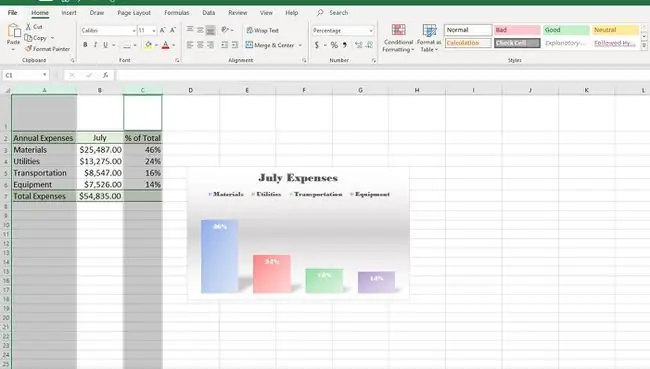
Untuk memilih baris atau lajur yang tidak bersebelahan, tekan dan tahan kekunci Ctrl semasa memilihnya. Untuk memilih berbilang baris atau lajur yang bersebelahan, tekan dan tahan kekunci Shift, pilih baris atau lajur pertama, kemudian pilih baris atau lajur terakhir.






